Como instalar, configurar e usar o Spotify no Arch Linux
Spotify é um serviço gratuito de streaming de música. Com o Spotify, você pode ouvir milhões de músicas gratuitamente. Neste artigo, vou mostrar como instalar e usar o aplicativo Spotify no Arch Linux 2018. Vamos começar.
Instalando o Spotify no Arch Linux:
Spotify não está disponível no repositório oficial de pacotes do Arch Linux. O aplicativo oficial do Spotify pode ser instalado diretamente através do gerenciador de pacotes apt em sistemas operacionais baseados em Ubuntu / Debian apenas. Para outros sistemas operacionais como Arch, Spotify é distribuído como um pacote instantâneo.
O Arch removeu o pacote snapd de seu repositório oficial. Mas ainda está disponível como um pacote AUR (Arch User Repository). Antes de instalar o aplicativo Spotify, você deve instalar o pacote snapd do AUR.
Para instalar pacotes do AUR, o Git é necessário.
Primeiro instale o sistema de controle de versão Git com o seguinte comando:
$ sudo pacman -S git
Pressione 'y' e depois pressione
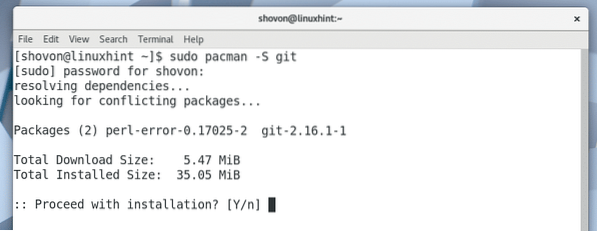
Git deve ser instalado.
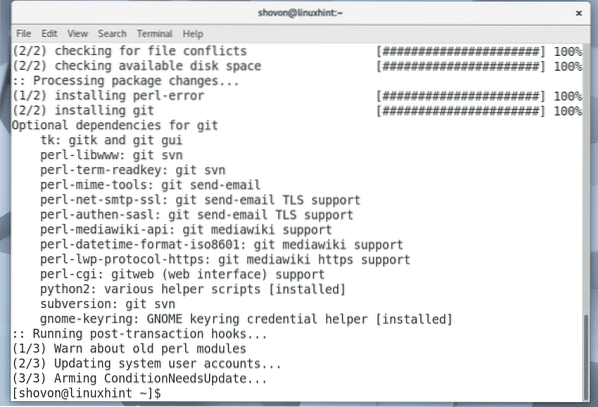
Agora navegue para qualquer diretório. Pode ser um diretório temporário como / tmp também. Vou navegar para o diretório ~ / Downloads no diretório inicial do meu usuário.
Downloads de $ cd /
Agora clone o repositório snapd AUR com Git com o seguinte comando:
$ git clone https: // aur.Archlinux.org / snapd.idiota
O repositório Git snapd AUR deve ser clonado.

Um novo snapd de diretório / deve ser criado.

Navegue até o snapd / diretório recém-criado com o seguinte comando:
$ cd snapd
Agora você tem que fazer um pacote pacman usando o repositório snapd AUR. Um utilitário makepkg é fornecido por padrão para este propósito.
Para fazer um pacote pacman do repositório AUR snapd, execute o seguinte comando:
$ makepkg -s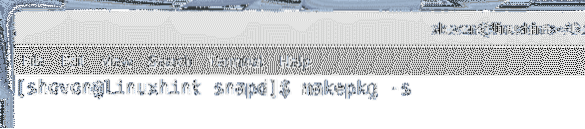
Pressione 'y' e pressione
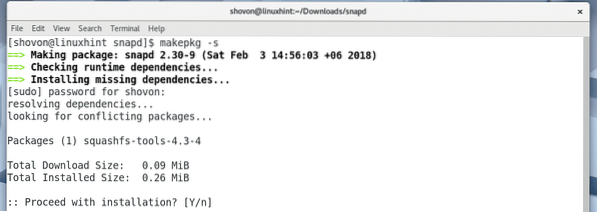
Pressione 'y' e pressione
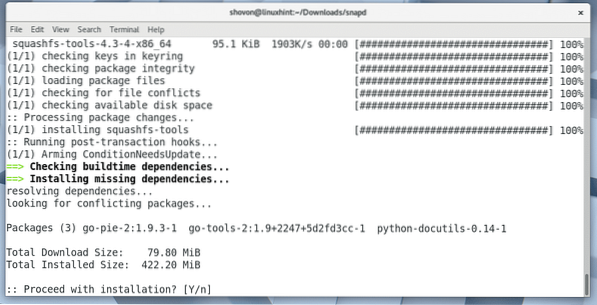
O processo de compilação do pacote snapd pacman deve continuar.
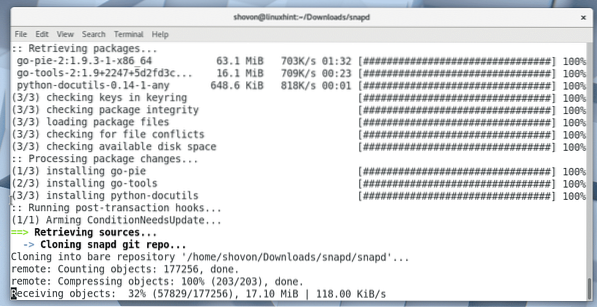
O processo de compilação do pacote snapd pacman.
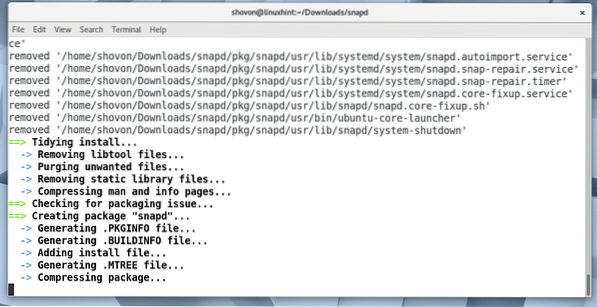
O pacote snapd foi compilado para o pacman neste momento.
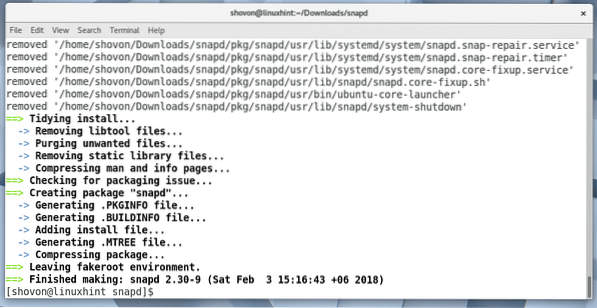
Listando o conteúdo do diretório com o comando ls, você deve ser capaz de ver o seguinte .alcatrão.arquivo xz conforme marcado na imagem abaixo. Este é o arquivo que você deve instalar usando o gerenciador de pacotes pacman.

Para instalar o snapd .alcatrão.pacote xz usando pacman, execute o seguinte comando:
$ sudo pacman -U snapd-2.30-9-x86_64.pacote.alcatrão.xzObserve que o nome do arquivo pode mudar no momento em que você ler este artigo.

Pressione 'y' e depois pressione
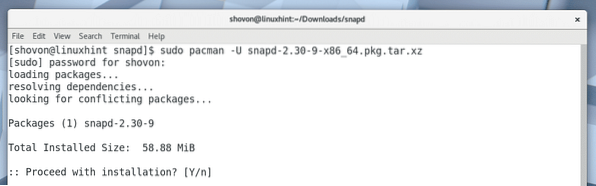
snapd deve ser instalado.
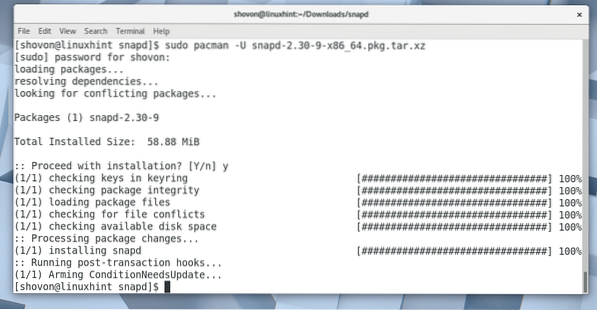
Agora você adiciona o serviço snapd à inicialização do Arch Linux. Então, ele vai começar automaticamente quando o seu computador inicializar.
Para adicionar o serviço snapd à inicialização, execute o seguinte comando:
$ sudo systemctl enable snapd
Como você pode ver na imagem a seguir, o serviço snapd é adicionado à inicialização.

Agora reinicie o seu computador com o seguinte comando:
$ reboot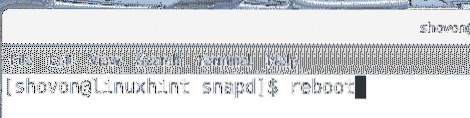
Assim que o computador inicializar, execute o seguinte comando para verificar se o snap e o snapd estão funcionando:
$ snap - versãoComo você pode ver na captura de tela abaixo, snap e snapd estão funcionando corretamente e a versão instalada até o momento desta escrita é 2.30. Se você se esqueceu de habilitar o serviço snapd, deve ver alguns erros aqui.
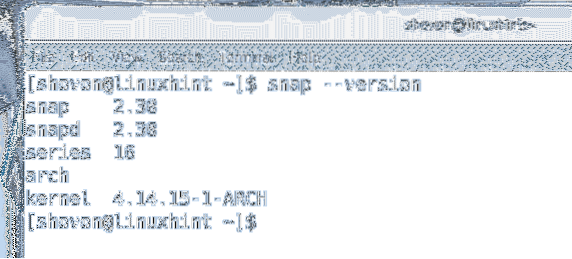
Agora você pode instalar o Spotify como pacote snap com o seguinte comando:
$ sudo snap install spotify
Spotify deve ser instalado.
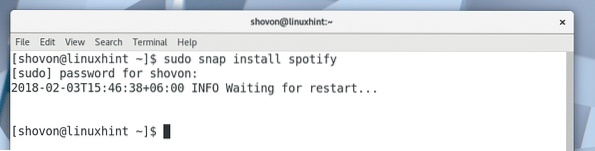
Assim que o Spotify estiver instalado, você deve ser capaz de encontrar o Spotify no menu do aplicativo, conforme mostrado na imagem abaixo.
Clique no Spotify.
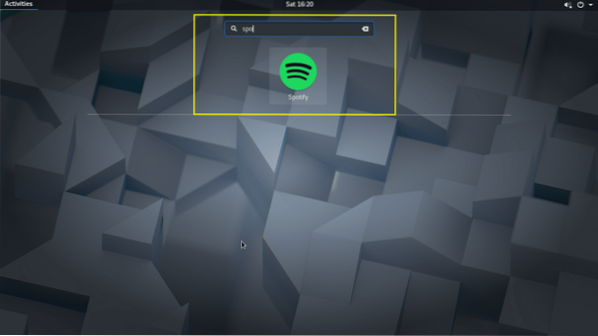
O Spotify deve começar conforme mostrado na imagem abaixo.
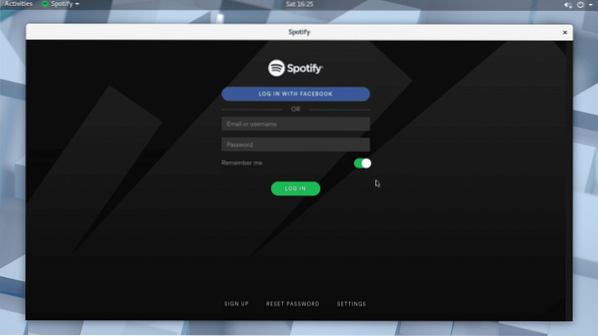
Se você não tem uma conta Spotify, você pode criar uma clicando no botão 'INSCREVER-SE' conforme marcado na imagem abaixo.
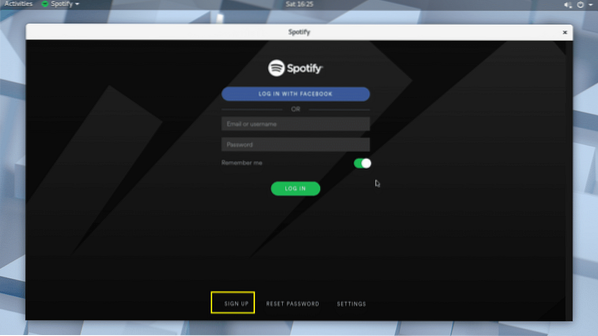
Você também pode fazer login no Spotify usando sua conta do Facebook.
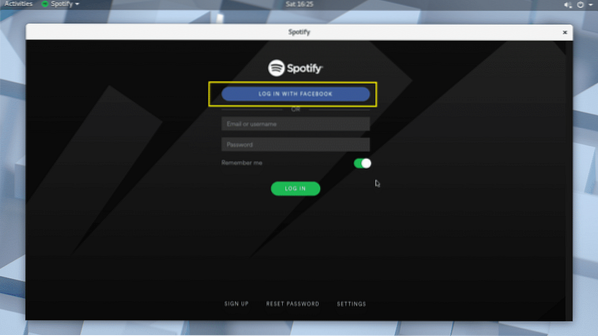
Usando o Spotify:
Nesta seção, vou mostrar como usar o Spotify.
Depois de fazer o login no Spotify por meio do aplicativo, ele deve se parecer com o mostrado na captura de tela abaixo.

Você pode pesquisar uma música através da barra de pesquisa conforme marcado na imagem abaixo.
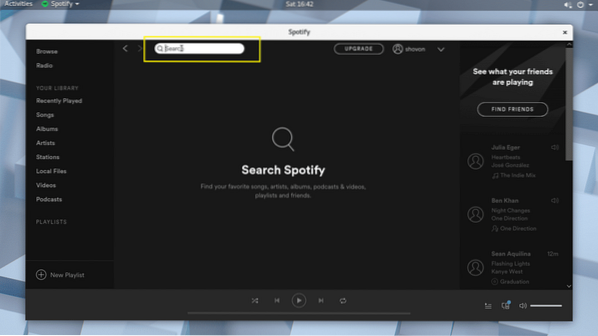
Por exemplo, eu pesquisei por avril I love you music e, como você pode ver na captura de tela abaixo, essa música foi encontrada.
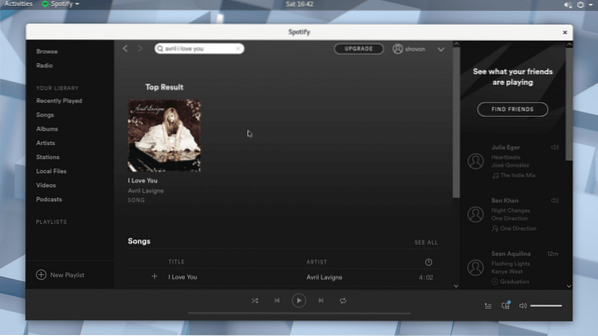
Agora clique no resultado.
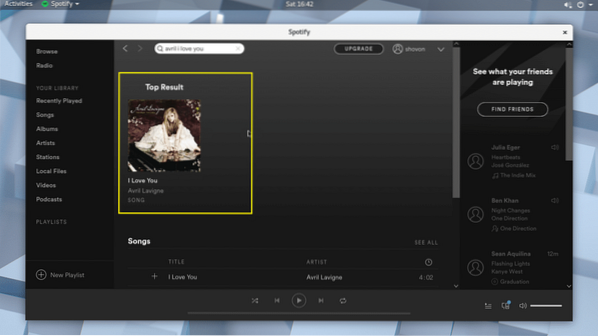
O álbum ao qual a música pertence deve ser aberto.
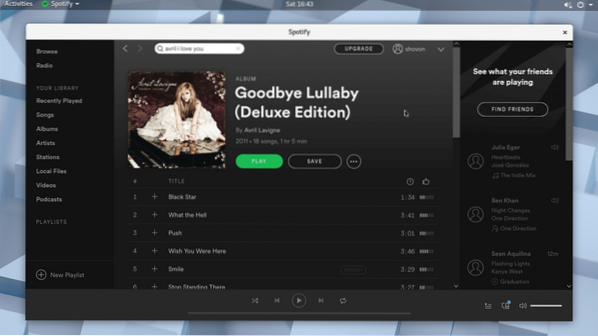
Você deve ser capaz de encontrar a música que está procurando na lista. Você pode precisar rolar um pouco para baixo se a lista for longa. Depois de encontrar o que está procurando, você pode passar o mouse sobre a música e clicar no botão reproduzir, conforme mostrado na imagem abaixo.
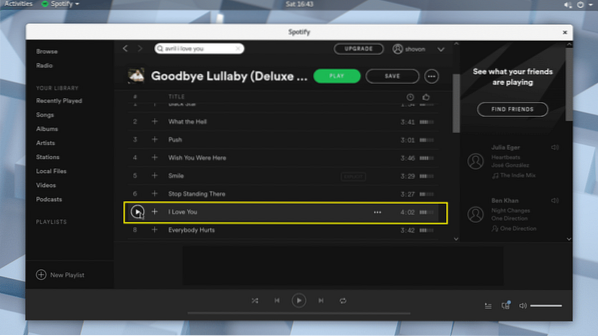
A música deve estar tocando como você pode ver na captura de tela abaixo.
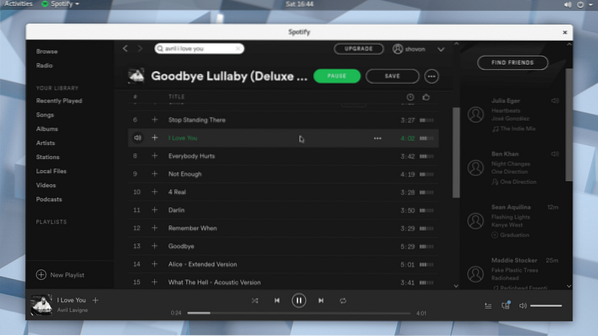
Você pode clicar no ícone de mais para adicionar a música à Biblioteca.
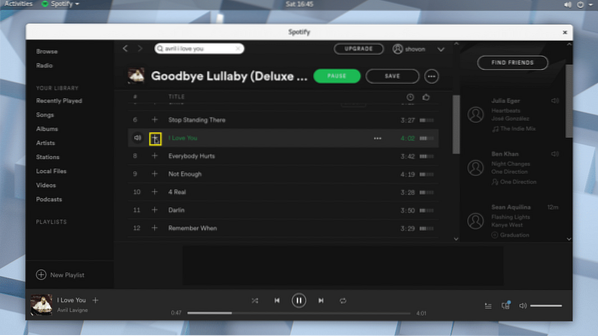
Assim que a música for adicionada à biblioteca, você deverá ver um ícone de marca de seleção conforme marcado na imagem abaixo.
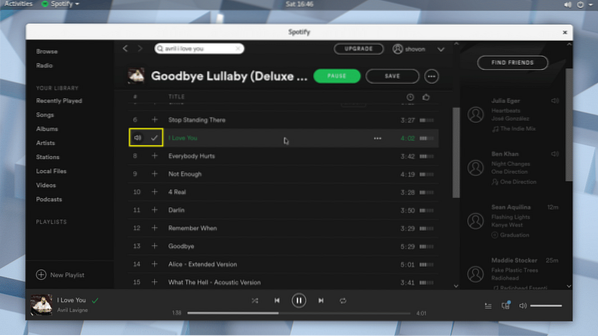
Depois de adicionar uma música à Biblioteca, você pode clicar na Biblioteca de Músicas e encontrar a música que adicionou conforme marcado na captura de tela abaixo.
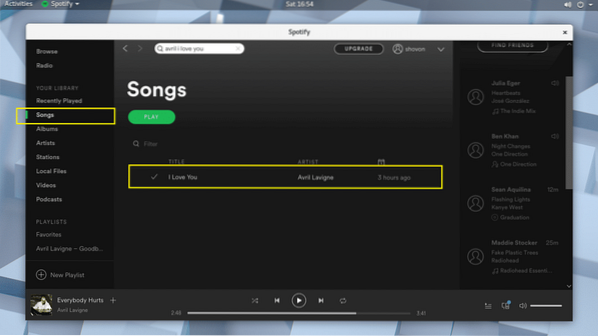
Você também pode adicionar o Álbum inteiro à Biblioteca. Basta clicar no botão Salvar conforme marcado na imagem abaixo.
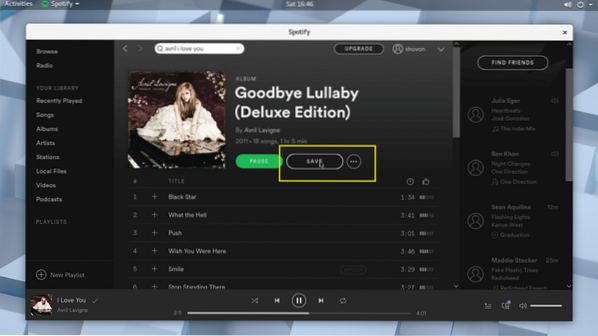
O álbum deve ser salvo na biblioteca.
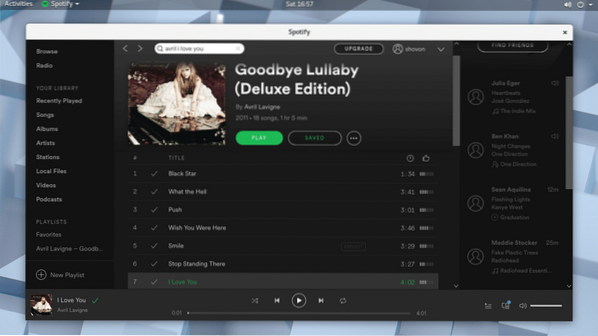
Você pode clicar na Biblioteca de Álbuns e deverá ser capaz de encontrar o Álbum que acabou de adicionar conforme marcado na imagem abaixo.
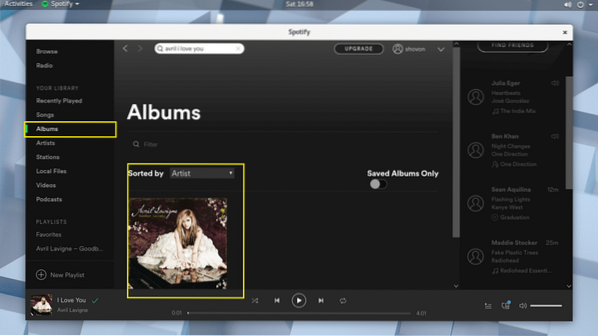
Você também pode criar uma nova lista de reprodução no Spotify, onde você pode adicionar todas as músicas desejadas. Para criar uma nova lista de reprodução, basta clicar no botão marcado conforme mostrado na imagem abaixo.
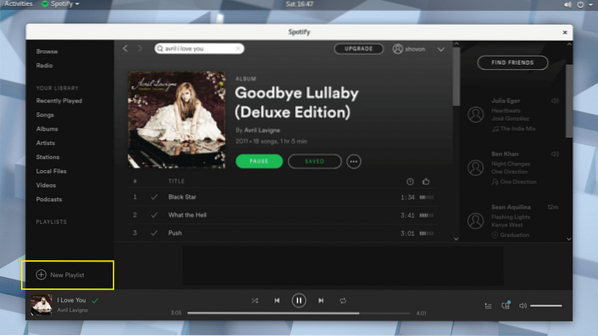
Você deve ver a seguinte janela. Aqui você pode digitar um nome para a sua lista de reprodução, uma breve descrição e também escolher uma imagem conforme marcado na imagem abaixo.
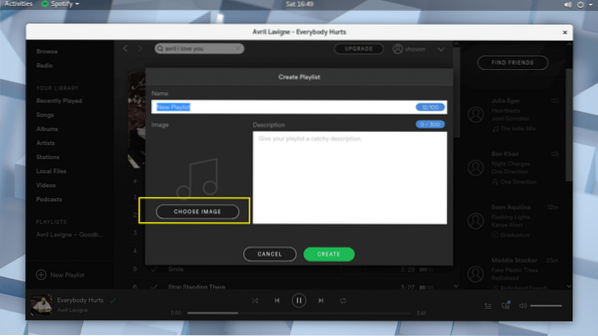
Quando terminar, clique em Criar e sua lista de reprodução deve ser criada.
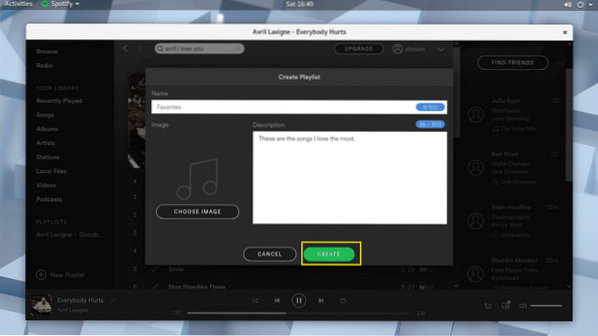
Agora você pode clicar no ícone marcado como mostrado na imagem abaixo.
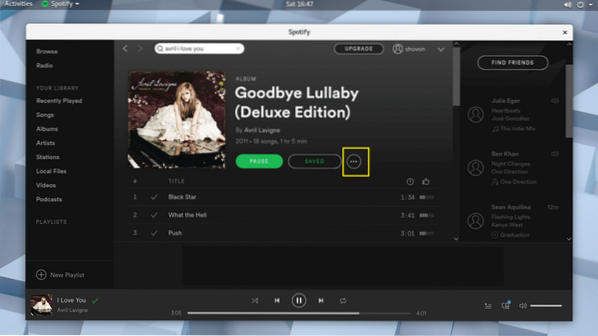
E adicione sua música à lista de reprodução.
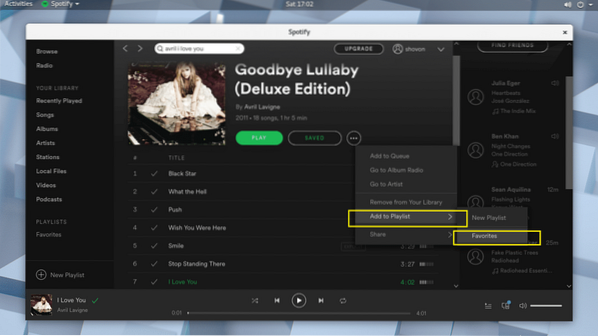
Há muito mais coisas que você pode fazer com o aplicativo Spotify. Mas está fora do escopo deste artigo.
De qualquer forma, é assim que você instala e usa o Spotify no Arch Linux 2018. Obrigado por ler este artigo.
 Phenquestions
Phenquestions

